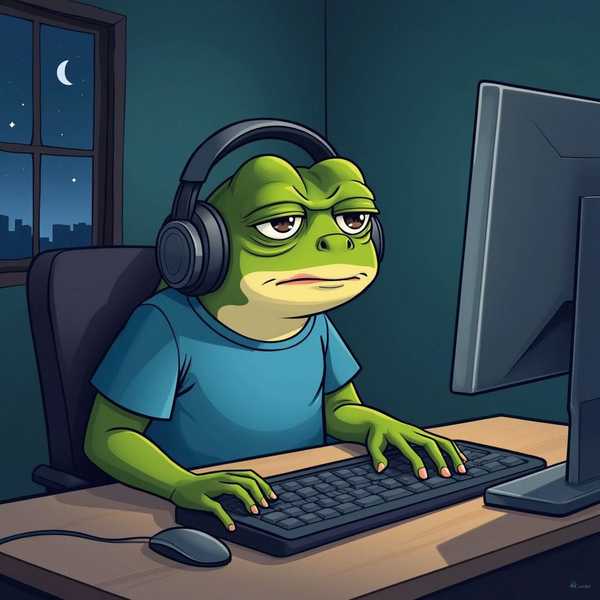在Steam游戏中,按下默认快捷键F12即可快速截图,截图后可通过Steam客户端的截图库管理,或直接访问本地文件夹(通常位于Steam安装目录的userdata子文件夹中)导出和编辑。若需高清截图,还可开启“未压缩副本”选项保存原始画质文件。
1、默认截图快捷键与操作

Steam为所有游戏提供了统一的截图功能,默认快捷键为F12。游戏中按下F12后,会听到提示音并自动保存截图,无需额外操作。这一设计适合快速捕捉游戏瞬间,且支持所有Steam平台运行的游戏。若快捷键冲突或需个性化设置,可在Steam客户端的“设置-游戏中”修改快捷键,例如改为F10或组合键。注意,截图功能需确保游戏内启用了Steam叠加界面(默认开启)。
2、截图后的管理与查看

截图完成后,退出游戏时Steam会弹出“截图上传器”界面,可预览、删除或上传至社区。若错过弹窗,可通过客户端左上角“查看-截图”进入管理器,按游戏分类浏览。这里还能直接删除冗余截图或批量导出,避免占用云存储空间。对于习惯本地操作的用户,点击“硬盘中查看”可跳转至截图文件夹,路径通常为Steamuserdata用户ID760remote游戏IDscreenshots,但游戏ID需手动核对。
3、截图保存位置详解
Steam截图默认保存在用户数据文件夹中,路径因系统而异:Windows为C:Program Files (x86)Steamuserdata,macOS为~/Library/Application Support/Steam。若需快速定位,可通过Steam设置中的“截图文件夹”选项直接修改保存路径,或勾选“保存未压缩副本”将高清文件存储至自定义文件夹(如桌面),避免原始文件被压缩为低画质JPEG。部分第三方工具(如Steamshot)还能优化截图管理流程。
4、高级功能与常见问题
追求画质的玩家可在“设置-游戏中”开启“未压缩副本”,保存PNG格式的高清截图(位深度24),但文件体积较大。若遇到截图模糊,可能是默认压缩导致,建议对比原始文件。Steam Deck设备需使用STEAM+R1组合键截图,而截图上传失败时可检查网络或关闭云同步。对于多游戏截图混杂的问题,手动整理时可通过文件修改时间或游戏ID筛选。